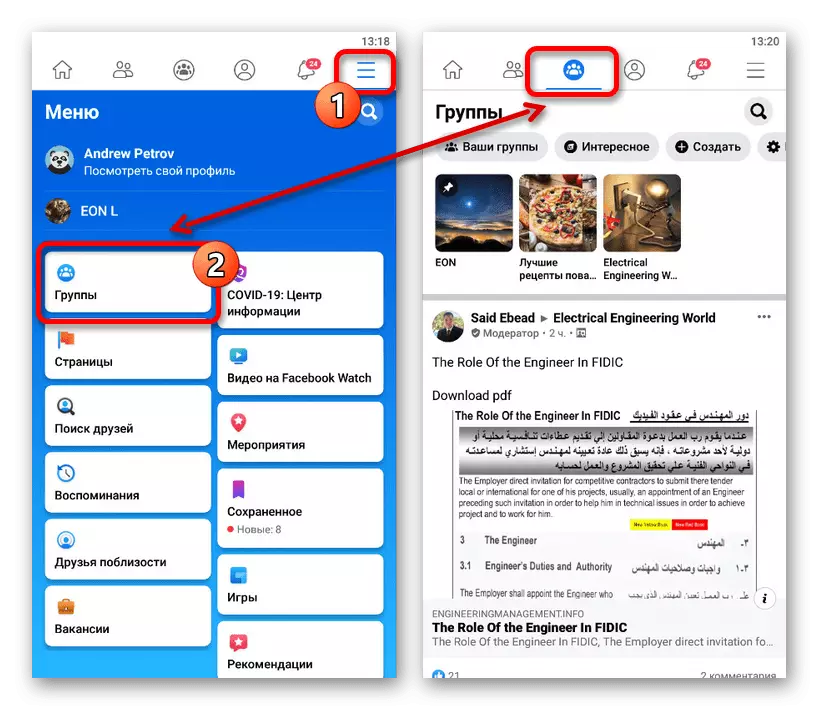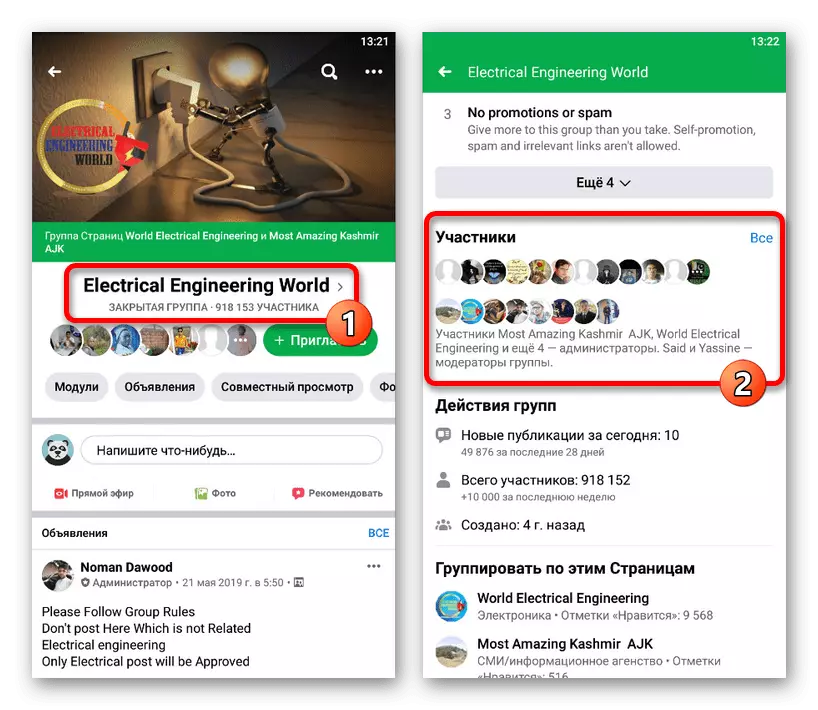Option 1: 0 က်ဘ်ဆိုက်
စာမျက်နှာအမျိုးအစားပေါ် မူတည်. လူမှုကွန်ယက်ဖေ့စ်ဘွတ်ခ် 0 က်ဘ်ဆိုက်မှသုံးစွဲသူများစာရင်းကိုဖတ်ပါ။ ကျွန်ုပ်တို့သည်အခြားသူတစ် ဦး ၏စာမျက်နှာမှအချက်အလက်များကိုကြည့်ရှုရန်အာရုံစိုက်မည်မဟုတ်, လုပ်ထုံးလုပ်နည်းများနှင့်မတူဘဲသို့မဟုတ် privacy settings ကိုကန့်သတ်ခြင်းကြောင့်မဖြစ်နိုင်တော့ပါ။နည်းလမ်း 1 - စာမျက်နှာရှိသုံးစွဲသူများ
ကိုယ်ရေးကိုယ်တာစာမျက်နှာတွင်နောက်လိုက်စာရင်းများသည်အတော်အတန်ပါဝင်ပြီးအခြားသူများအားသူငယ်ချင်းများကိုမထည့်သွင်းဘဲသင်၏စာပေများကို 0 င်ရောက်ခွင့်ပြုသည်။ သင်စာရင်းကိုအထူးအပိုင်းကို အသုံးပြု. ကြည့်ရှုနိုင်သည်။
- ပထမ ဦး စွာသင်၏အကောင့်၏အဓိကစာမျက်နှာကိုဖွင့်ရန်လိုအပ်သည်။ browser 0 င်းဒိုး၏ညာဘက်အပေါ်ထောင့်ရှိ arrow အိုင်ကွန်ပေါ်ရှိ lerow icon ပေါ်ရှိလက်ဝဲခလုတ်ကို နှိပ်. "သင်၏ပရိုဖိုင်ကိုကြည့်ခြင်း" ကိုရွေးချယ်ခြင်းဖြင့်သင်ပြုလုပ်နိုင်သည်။
- scroll အပိုင်းအနည်းငယ်နိမ့်ကျပြီး "သတင်းအချက်အလက်အကျဉ်းချုပ်" ပိတ်ဆို့ခြင်းတွင် "စာရင်းဇယား" string ကိုရှာပါ။ စာရင်းသွင်းသူအရေအတွက်နှင့်နောက်လင့်ခ်တစ်လျှောက် LCM ကိုနှိပ်ခြင်းအားဖြင့်ဤစာရင်းကိုဖွင့်နိုင်သည်။
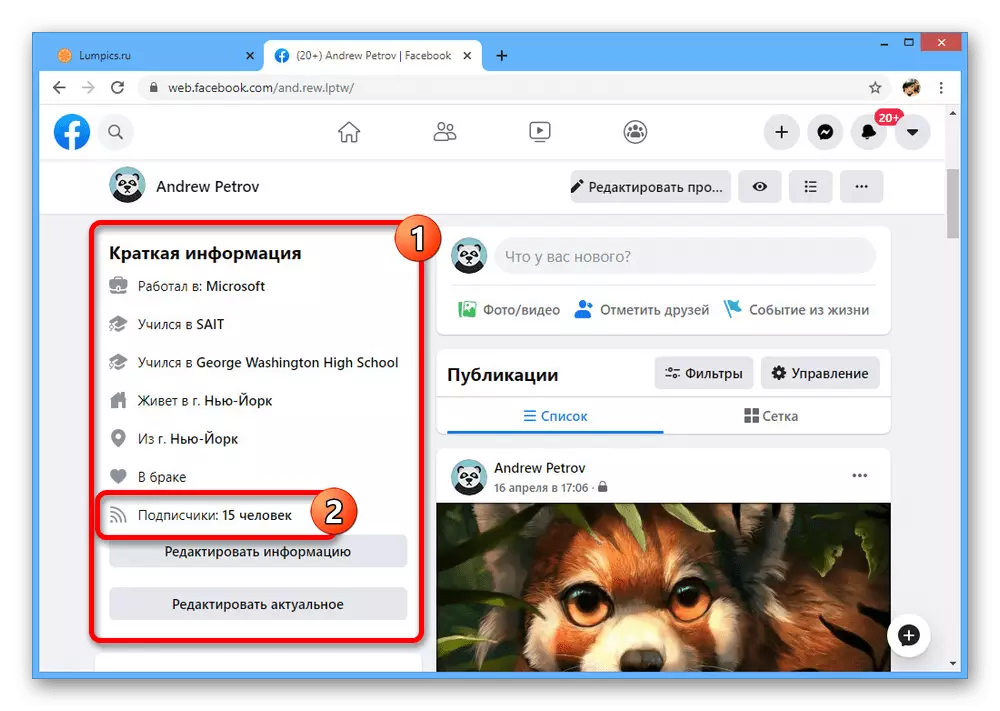
တနည်းအားဖြင့်သင်သည် "မိတ်ဆွေများ" ကိုရွေးချယ်ခြင်းဖြင့်ပရိုဖိုင်း၏အဓိက menu ကိုသုံးနိုင်သည်။ "Subscribribers" tab သို့ပြောင်းပြီးနောက်မှသာရွေးချယ်နိုင်သည်။
- ရလဒ်အနေဖြင့်စာရင်းပေးသွင်းသူစာရင်းကိုအပြည့်အဝဖွင့်လှစ်လိမ့်မည်။ ကံမကောင်းစွာဖြင့်တင်ပြသောအသုံးပြုသူများနှင့်အပြန်အလှန်ဆက်သွယ်နိုင်စွမ်းသည်အလွန်အကန့်အသတ်ရှိသည်။
- အကယ်. သင်သည် "မိတ်ဆွေများ" အပိုင်းတွင်ရှိလျှင်အခြား tab "subscriptions" ကိုသုံးနိုင်သည်။ "စာရင်းသွင်းသူများ" နှင့်မတူသည်မှာလူများကိုသင်လက်မှတ်ရေးထိုးထားသောစာမျက်နှာများပေါ်တွင်လူများရောက်ရှိနေသည်။
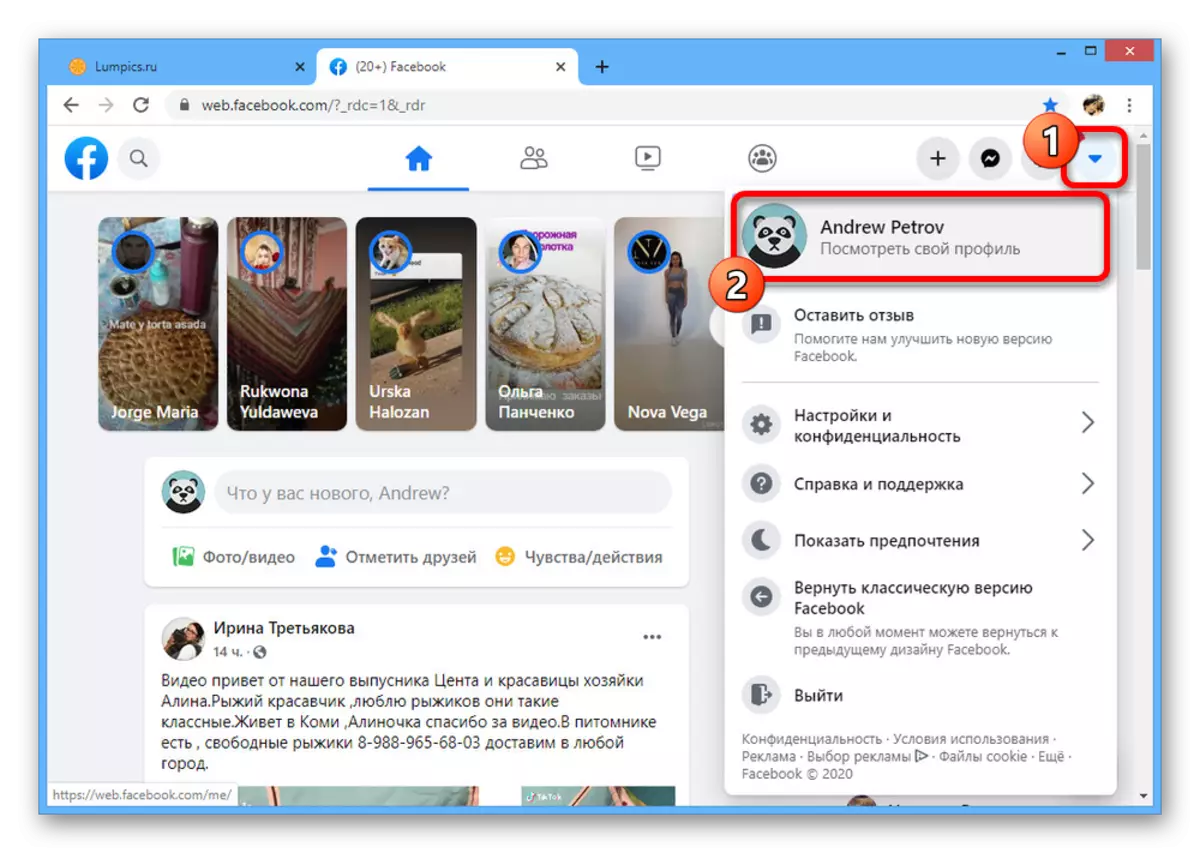
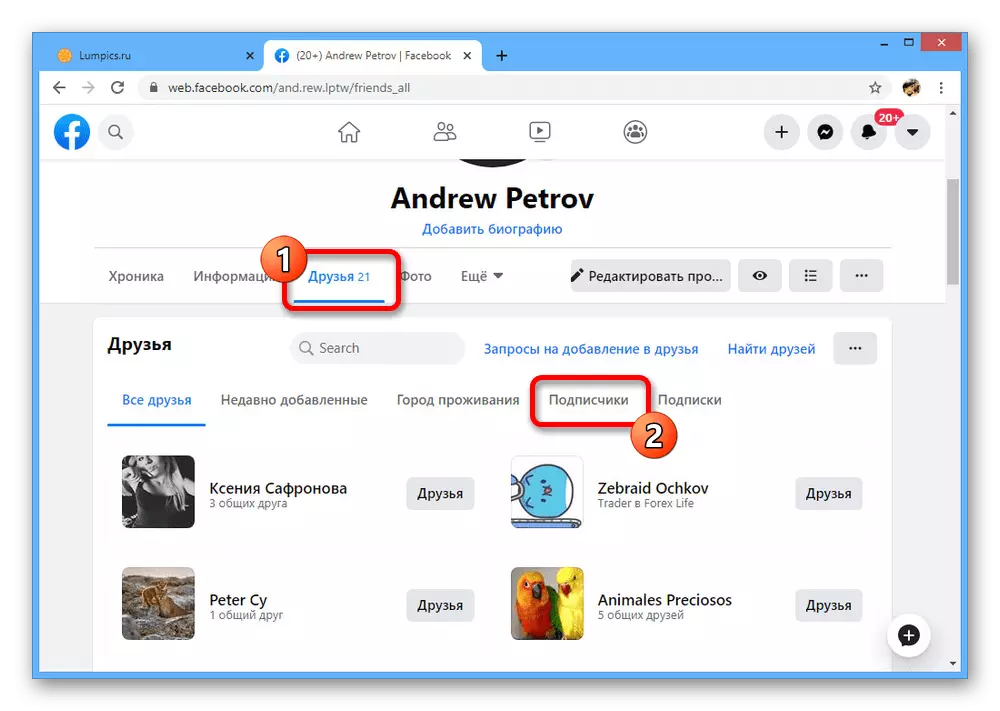
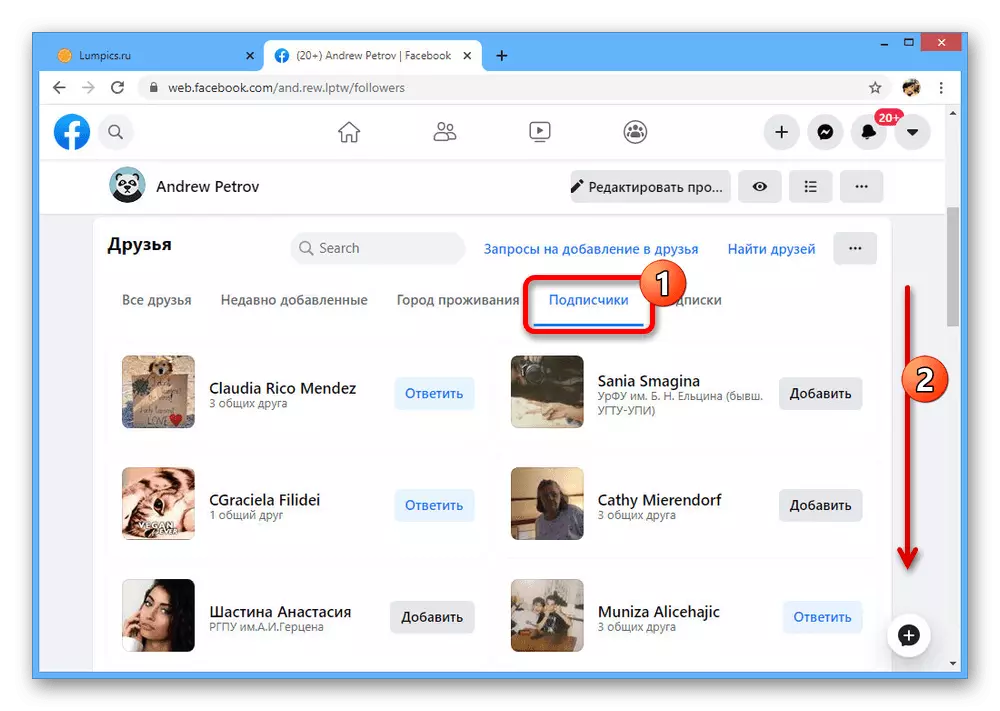

"လူသိရှင်ကြားရရှိနိုင်သည့်" Settings "တွင်" လူသိရှင်ကြားရရှိနိုင်သည့် "settings တွင်" လူသိရှင်ကြားရရှိနိုင် "ကို" အားလုံးရရှိနိုင်မည် "တွင်ပါ 0 င်သည်။
နည်းလမ်း 2 - အုပ်စုထဲမှစာရင်းပေးသွင်းသူများ
ကိုယ်ရေးကိုယ်တာစာမျက်နှာများ မှလွဲ. စာရင်းပေးသွင်းသူများကိုအမျိုးမျိုးသောလူမှုအသိုင်းအဝိုင်းများတွင်လည်းတွေ့ရှိရသည်။ ထို့ကြောင့်စာရင်းနှင့်အကျွမ်းတဝင်ရှိရန်သီးခြားအပိုင်းကိုထောက်ပံ့ပေးသည်။
- "အုပ်စုများ" နှင့်အတူ tab ကိုဖွင့်ပြီးလိုချင်သောအရာကိုရွေးချယ်ပါ။ ဤကိစ္စတွင် "စာမျက်နှာများ" အပိုင်း "စာမျက်နှာများ" မှရွေးချယ်စရာများသည်မသင့်တော်ပါ။
- အုပ်စု၏ခေါင်းစီးအောက်ရှိအဓိက menu မှတဆင့် "ပါ 0 င်သူများ" အပိုင်းသို့သွားပါ။ ဤတွင်စာရင်းပေးသွင်းသူတိုင်းသည်အများပြည်သူစာရင်းပေးသွင်းသူဖြစ်သည်။
- စာရင်းအပြည့်အစုံကိုပုဒ်မခွဲခွဲများသို့ခွဲခြားထားသည်။ သီးခြားအမျိုးအစားတစ်ခုကိုကြည့်ရှုရန် "All" ခလုတ်ကိုသုံးပါ။
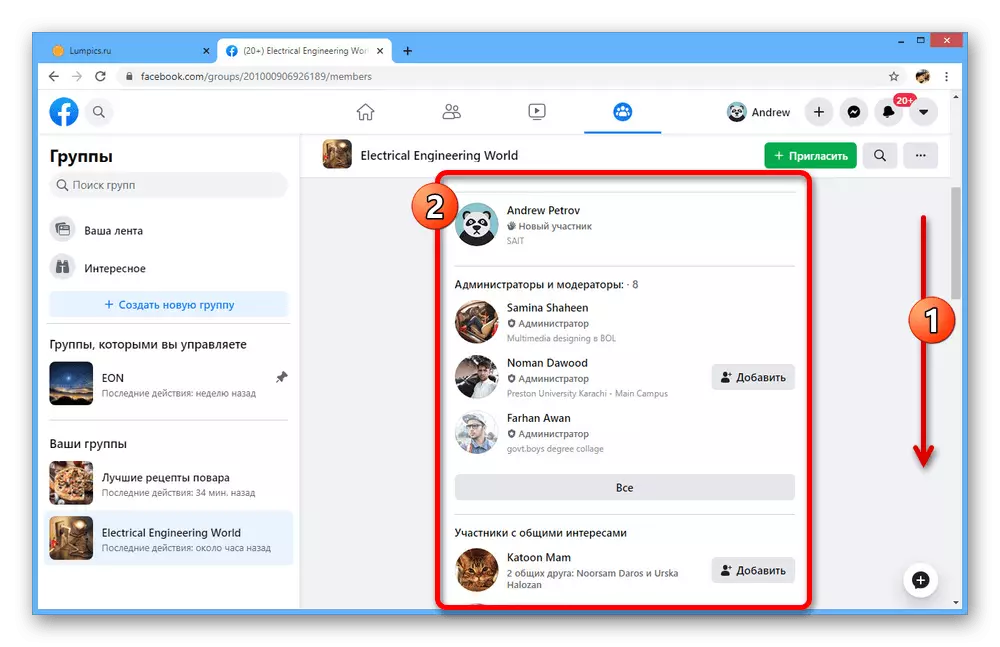
0 ယ်ယူသူအားလုံးကတစ်ပြိုင်နက်တည်းစိတ်ဝင်စားကြပါက "မကြာသေးမီကအုပ်စုတစ်စုတွင်" စာမျက်နှာကိုဖြတ်သန်းရုံဖြင့် scroll လုပ်ပါ။ Sorted သည်နောက်ဆက်တွဲရက်စွဲကို အခြေခံ. ပြုလုပ်သည်, သို့သော်ဤနေရာတွင်သင်မည်သည့်ပါဝင်သူကိုမဆိုတွေ့နိုင်သည်။

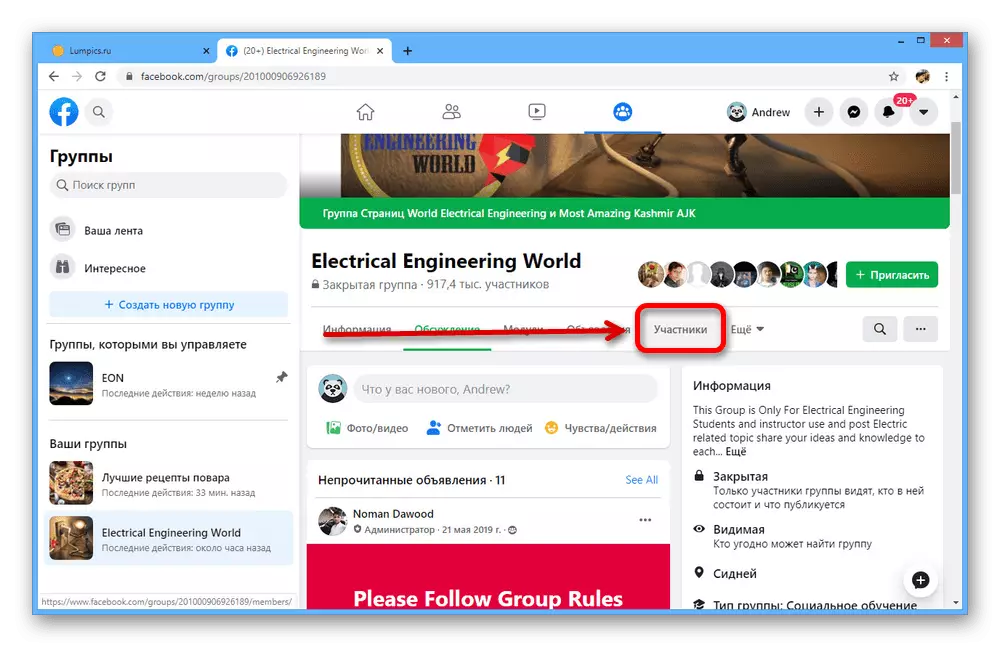

တင်ပြထားသည့်ရွေးစရာသည်ရပ်ရွာလူထုများရှိသင်တန်းသားများကိုကြည့်ရှုရန်တစ်ခုတည်းသောနည်းလမ်းဖြစ်သည်။ ဤအချက်သည်အများပြည်သူဆိုင်ရာစာမျက်နှာများကိုသင်စာရင်းသွင်းနိုင်သော်လည်းသင်ဖန်တီးသူစာရင်းတွင်ပင်သုံးစွဲသူများစာရင်းကိုကြည့်ရှုရန်မရရှိနိုင်ပါ။
Option 2: မိုဘိုင်း application
တရားဝင်ဖေ့စ်ဘွတ်ခ်၏အကူအညီပေးရေးအကူအညီဖြင့်ကိုယ်ရေးကိုယ်တာစာမျက်နှာရှိ 0 ယ်ယူသူစာရင်းကိုသင်ကြည့်ရှုနိုင်သည်။ ထိုညွှန်ကြားချက်သည်မိုဘိုင်းဗားရှင်းအတွက်လည်းသက်ဆိုင်လိမ့်မည်။နည်းလမ်း 1 - စာမျက်နှာရှိသုံးစွဲသူများ
PBB ဖိုင်ပေါ်ရှိသုံးစွဲသူများကိုကြည့်ရှုရန်, တူညီသောအပိုင်းကို desktop version တွင်အသုံးပြုသည်။ တစ်ခုတည်းသောခြားနားချက်သည် interface ဖြစ်သည်။
- ထိပ် (Android) သို့မဟုတ်အောက်ခြေ (iPhone) application panel ကို သုံး. screenshot တွင်မှတ်သားထားသောပရိုဖိုင်းနှင့် tab ကိုဖွင့်ပါ။ အဓိက menu တွင် "သင်၏ပရိုဖိုင်ကိုကြည့်ပါ" ကို အသုံးပြု. ဤနေရာတွင်သင်ရောက်ရှိနိုင်သည်။
- သင်စာရင်းတွင်အကျွမ်းတဝင်ရှိရန်စာမျက်နှာပေါ်ရှိအခြေခံအချက်အလက်များဖြင့်ပိတ်ပင်တားဆီးမှုရှိ "စာရင်းပေးသွင်းသူ" အတန်းကိုအသာပုတ်ပါ။ နောက်ဆက်တွဲသည်တစ်ခုတည်းသောနည်းလမ်းဖြစ်သည်။
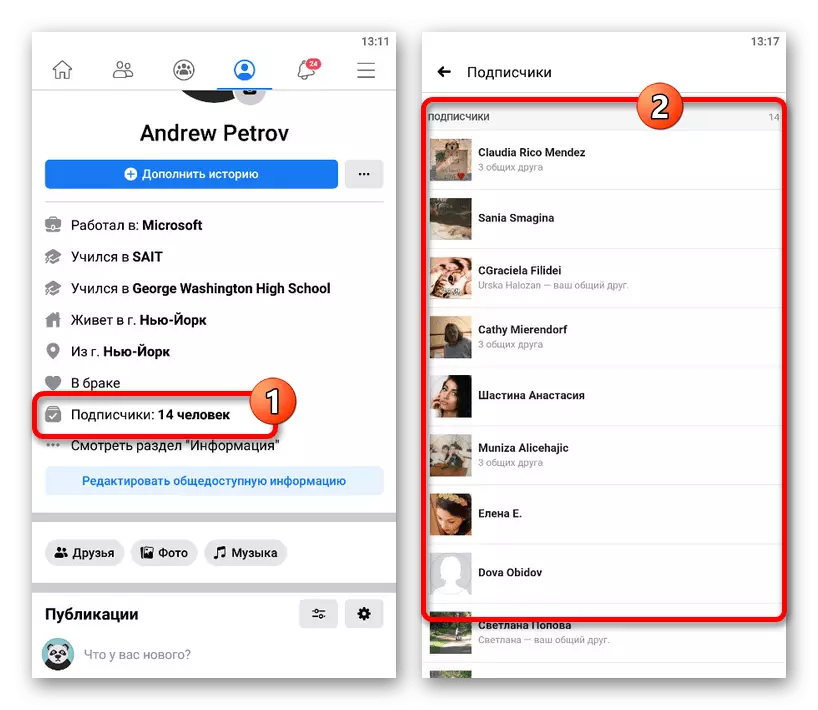
ရလဒ်အနေဖြင့်အမည်ရှိအမည်တူသည့်အမည်များကိုဖွင့်လှစ်လိမ့်မည်။ ၎င်းသည်မည်သည့်စာရင်းသွင်းသူမဆိုအကောင့်သို့အလျင်အမြန်သွားနိုင်သည်သို့မဟုတ်သင်နှင့်အကျွမ်းတဝင်ရှိသည့်ပမာဏနှင့်အကျွမ်းတဝင်ရှိနိုင်သည်။
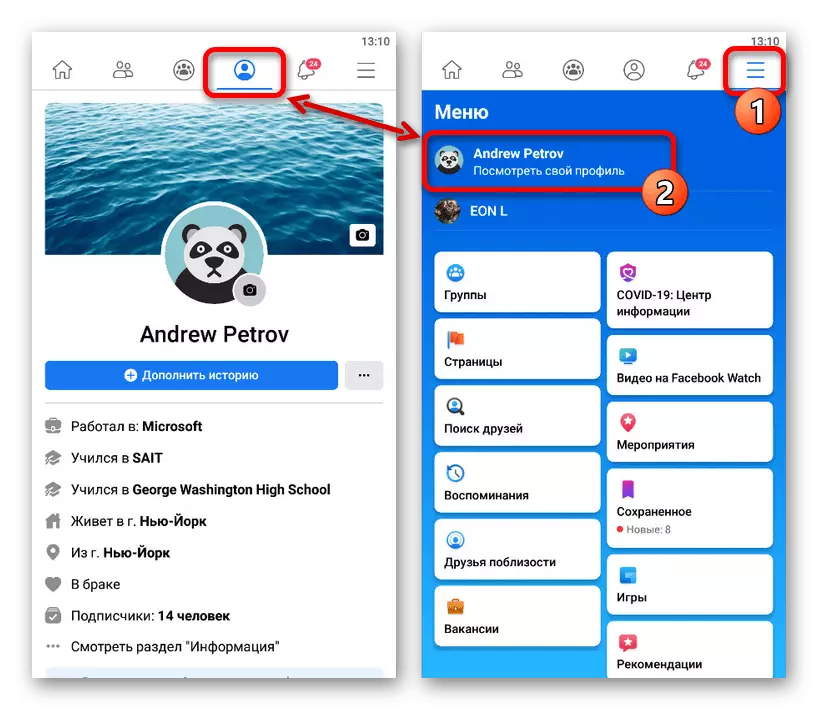
ဆိုက်ကဲ့သို့, စီမံခန့်ခွဲမှုစာရင်းပေးသွင်းသူအကန့်အသတ်ရှိသည်။ ဥပမာအားဖြင့်စာရင်းကိုသန့်ရှင်းရေးပြုလုပ်ခြင်းသည်လူတစ် ဦး စီကိုပိတ်ဆို့ရန်လိုအပ်လိမ့်မည်။
နည်းလမ်း 2 - အုပ်စုထဲမှစာရင်းပေးသွင်းသူများ
FB မိုဘိုင်း client သည်သင့်အားသင်တန်းသားများကိုအများပြည်သူကြည့်ရှုရန်ခွင့်ပြုသည်။ သို့သော်ဝက်ဘ်ဆိုက်နှင့်နှိုင်းယှဉ်လျှင်နှိုင်းယှဉ်ခြင်းအားဖြင့်ဤအင်္ဂါရပ်ကိုအများပြည်သူဆိုင်ရာစာမျက်နှာများတွင်မရရှိနိုင်ပါ။
- လျှောက်လွှာ၏ပင်မ menu မှတစ်ဆင့် "အုပ်စုများ" ကိုဖွင့်ပြီးလိုအပ်သောတစ်ခုကိုရွေးချယ်ပါ။
- အဓိကစာမျက်နှာကိုရွှေ့ပြောင်းခြင်း Publial Page သို့ပြောင်းခြင်း, header ရှိအမည်ကိုနှိပ်ပါ။ နောက်မျက်နှာပြင်ပေါ်ရှိ "ပါ 0 င်သူများ" ကိုရှာပါ။
- စာရင်းအပြည့်အစုံကိုကြည့်ရှုရန်သတ်မှတ်ထားသောပုဒ်မတော်၏ညာဘက်အပေါ်ထောင့်ရှိ link ကိုနှိပ်ပါ။ သင်တန်းသားများကိုအမျိုးအစားများစွာခွဲခြားထားလိမ့်မည်, အဓိက၏အရေအတွက် "၏အဓိက" ၏အဓိက။
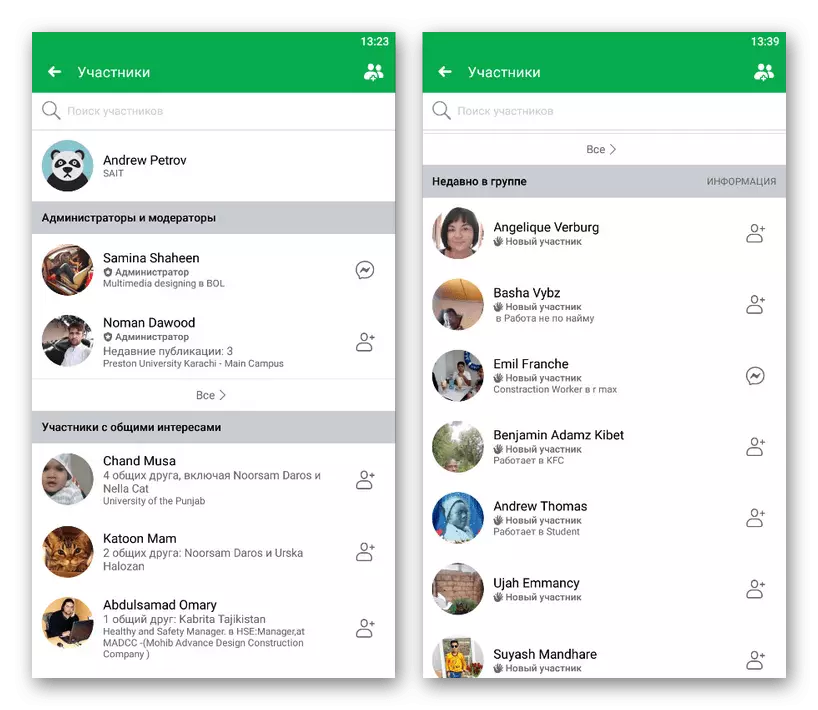
တစ်ခုချင်းစီကိုအမှု၌ sort ဖြည့်စွက်သည့်နေ့ကပြုလုပ်သည်။